Sobrealimenta el lector de RSS de tu teléfono inteligente con Firefox y FeedMe
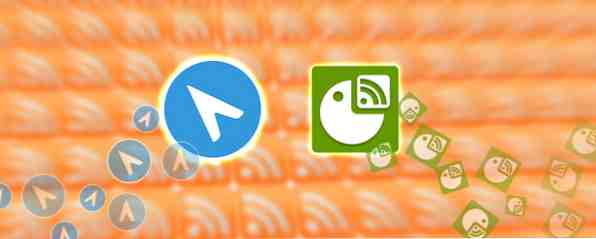
La lectura de RSS en un teléfono es lenta. Pero si posee un dispositivo Android, puede utilizar una combinación de lector RSS de FeedMe y el navegador móvil de Firefox para mejorar su experiencia de lectura de fuentes. El único problema es que necesitas dedicar un minuto para configurarlo.
Nota al lector: Originalmente escribí esta pieza en Javelin Browser y FeedMe. Ya no recomiendo la jabalina. Mi navegador preferido es ahora el navegador Firefox, en última instancia, extensible. Por favor, perdona algunas de las imágenes que aún incluyen imágenes de Javelin..
La navegación móvil no es tan buena como la del escritorio
Para empezar, no podemos usar las teclas de acceso rápido para marcar o marcar los elementos como leídos. La navegación de múltiples pestañas no existe dentro de las aplicaciones de lector RSS. Además, muchos lectores de RSS utilizan su propio navegador integrado, que carece de funciones. Por último, no podemos abrir pestañas en el fondo..
Después de mucha experimentación, he encontrado una combinación de dos aplicaciones que aceleran el consumo de RSS móvil al permitir navegación con pestañas, apoyo gestual para protagonizar y pestañas de fondo. Utilizo una combinación de Firefox y FeedMe feed lector, y aplasta mis feeds. Mi configuración requiere una pequeña cantidad de configuración para su uso adecuado. Además, requiere al menos Android 4.1 o superior..

Cómo Firefox Mobile y FeedMe funcionan juntos
FeedMe es uno de los pocos lectores de feeds compatibles con gestos de alta calidad con servicios de texto completo que además Permite abrir enlaces en un navegador externo. Aunque mínimo, está lleno de poder. Los paquetes de Firefox en características sólidas, lo más importante es su cola de cola La cola de pestañas de Firefox 42 para Android es impresionante. ¡Pruébelo ahora! La cola de pestañas de Firefox 42 para Android es increíble. ¡Pruébalo ahora! Mozilla ha lanzado una nueva versión beta de su popular navegador web Firefox y tiene una característica fantástica para los teléfonos inteligentes Android. La cola de pestañas abre enlaces externos más adelante en segundo plano en Firefox. Leer más capacidad. Juntos, estos potencian mi máquina de alimentación RSS móvil ultra eficiente..
Funciona así: primero, habilita la función de cola de pestañas de Firefox. Luego configuras FeedMe para que use Firefox para abrir todos los enlaces. A partir de entonces, puede abrir una fuente RSS en segundo plano haciendo clic en cualquier enlace del artículo o en el elemento de su fuente. Al tocar un enlace, Firefox abre una pestaña en el fondo, sin robar el foco del lector de feeds..

Configuración y configuración de FeedMe RSS Reader
FeedMe es realmente el corazón y el alma de mi ritual RSS diario. Si bien existen otros grandes lectores, como el gReader, ahora desaparecido, no hay ninguna alternativa que coincida con FeedMe. Para comenzar, primero descarga FeedMe y configúralo para aceptar tus feeds. FeedMe utiliza Feedly como un servicio de red troncal, lo que significa que sus datos descansan en sus servidores.
Hemos escrito varias guías para Feedly y otros artículos relacionados con la migración. Si no está familiarizado con el servicio, considere probarlo (siempre y cuando hayan dejado de hacer clic con el botón de "Feedly" estaba robando su contenido: aquí está la historia, y su código Feedly estaba robando su contenido, aquí está la historia, y su Código La semana pasada, Feedly lanzó una nueva y controvertida "característica": el secuestro de enlaces de alimentación. Aquí está la historia completa de por qué la gente está enojada y cómo un blogger ayudó a corregir la situación. Leer más).
Conectarse a Feedly
Recomiendo usar Feedly como el servicio backend para sincronizar feeds. Otros servicios incluyen InoReader, Bazqux, The Old Reader, Feedbin, Tiny Tiny RSS y FreshRSS. Todos son muy buenos, pero las características de Feedly Pro (pagadas) lo convierten en mi favorito.
Primero, regístrese para obtener una cuenta de Feedly, si aún no tiene una. Una vez que haya configurado una cuenta de Feedly y haya agregado sus fuentes, en su dispositivo móvil, inicie FeedMe. Recibirás un aviso para conectarte a Feedly. Después de conectarse, configure FeedMe. (Ya deberías haber instalado Firefox).

Configurar gestos para abrir enlaces y protagonizar
Cada elemento en su lista de noticias puede utilizar gestos. En este caso, deslizar de izquierda a derecha o de derecha a izquierda. De forma predeterminada, FeedMe habilita los gestos para marcar artículos como “leer”, pero el comportamiento para deslizar también ofrece opciones para protagonizar, abrir en el navegador, compartir, etiquetar y más. Ambos son configurables. Para mi configuración, prefiero usar lo siguiente:
- De izquierda a derecha: Abrir elemento RSS en un navegador. Establecer Firefox como el navegador predeterminado para abrir enlaces. Es posible que deba ingresar a Configuración -> Aplicaciones, y luego borrar otro navegador como la aplicación predeterminada para cargar sitios web.
- De derecha a izquierda: Elemento estrella. Uso el sistema de estrellas para realizar un seguimiento de los artículos que querré leer más adelante. Para todo lo demás, uso la función de texto completo de FeedMe (toque dos veces el texto no enlazado en el cuerpo principal de un artículo).

El gran servicio RSS de texto completo de FeedMe
Al hacer doble clic en el centro de la pantalla, mientras se lee un artículo, se generará texto completo para las fuentes RSS resumidas. En el menú de configuración, también puede elegir entre varios servicios de texto completo. Sin embargo, la legibilidad predeterminada funciona perfectamente.

Instalación y configuración de Firefox Mobile
Firefox no tiene la cola de pestañas activada de forma predeterminada. Tienes que ir a Ajustes y entonces General. Encuentra el Cola de pestañas característica y encenderlo. A partir de entonces, los enlaces se abren en el fondo. Puede acceder a estas pestañas de fondo ya sea iniciando Firefox o deslizando el dedo hacia abajo desde la bandeja de notificaciones y seleccionando Firefox.

A diferencia de Chrome, Firefox Mobile también puede usar las mismas extensiones que obtienes de su versión de escritorio. Solo eso le da a Firefox una gran ventaja sobre su competencia..
Hay muchos otros navegadores que puedes usar en combinación con FeedMe. Cualquiera de los llamados buscadores de burbujas, como Javelin, puede abrir enlaces automáticamente en segundo plano. Uno de los mejores buscadores de burbujas es Flynx. No requiere ninguna configuración y funciona casi exactamente como lo desea después de la instalación.
Mejor lector de RSS y navegador para teléfonos inteligentes
Con un combo de dos aplicaciones, puede acelerar el consumo de la fuente RSS en dispositivos móviles. He escrito mucho sobre el uso de fuentes RSS, pero Firefox + FeedMe es lo más cercano a una productividad de escritorio. Recomiendo encarecidamente echarle un vistazo.
Para aquellos interesados en RSS móvil, también sugiero usar una variedad de herramientas de administración de RSS ¿Demasiados feeds RSS? Utilice estas herramientas para facilitar la lectura ¿Demasiados feeds RSS? Utilice estas herramientas para facilitar la lectura Muchos usuarios de RSS se quejan de la sobrecarga de información con demasiados canales RSS que saturan su bandeja de entrada. Afortunadamente, varias herramientas de organización de RSS pueden domesticar incluso las colecciones de feeds más salvajes. Adelante, ordena tu ... Leer más, para mantener ordenados tus feeds. Alternativamente, Evernote puede funcionar como una red troncal Convertir a Evernote en un lector de RSS en unos pocos pasos sencillos Convertir a Evernote en un lector de RSS en unos pocos pasos sencillos La flexibilidad de Evernote permite que el servicio se utilice de muchas maneras. Veamos cómo puedes convertir Evernote en un lector de RSS usando unas cuantas recetas simples de IFTTT. Lea más en lugar de usar Feedly (aunque no podrá usar FeedMe con Evernote).
Para aquellos de ustedes que desean leer más sobre RSS, o por qué es esencial para todos los que lean algo, consulte mi artículo que explica qué es RSS ¿Qué es RSS y cómo puede mejorar su vida? ¿Qué es RSS y cómo puede mejorar tu vida? Lee más y cómo puede cambiar tu vida..
Explorar más sobre: Feed Reader, Mozilla Firefox, RSS.


